Nota:
El acceso a esta página requiere autorización. Puede intentar iniciar sesión o cambiar directorios.
El acceso a esta página requiere autorización. Puede intentar cambiar los directorios.
Las propiedades que se enumeran a continuación afectan a toda la ventana de terminal, independientemente de la configuración del perfil. Se deben colocar en la raíz del archivo settings.json.
Idioma
Esto establece una invalidación para el lenguaje preferido de la aplicación.
Nombre de la propiedad:language
Necesidad: Opcional
Acepta: una etiqueta de idioma BCP-47 como "en-US"
Tema
Esto establece el tema (tema oscuro o tema claro) de la aplicación.
"system" usará el mismo tema que Windows.
Nombre de la propiedad:theme
Necesidad: Opcional
Acepta:"system", "dark", "light", nombre del tema personalizado
Valor predeterminado: "system"
Always show tabs (Mostrar las pestañas siempre)
Cuando se establece en true, siempre se muestran las pestañas. Cuando se establece en false y showTabsInTitlebar se establece en false, las pestañas siempre se muestran debajo de la barra de título. Cuando se establece en false y showTabsInTitlebar se establece en false, las pestañas solo se muestran cuando haya más de una pestaña, escribiendo Ctrl+Mayús+T o escribiendo el enlace de teclado asignado a newTab. Tenga en cuenta que el cambio de esta configuración requiere que se inicie una nueva instancia del terminal.
Nota
Esta configuración no tiene ningún efecto cuando showTabsInTitlebar es true.
Nombre de la propiedad:alwaysShowTabs
Necesidad: Opcional
Acepta:true, false
Valor predeterminado: true
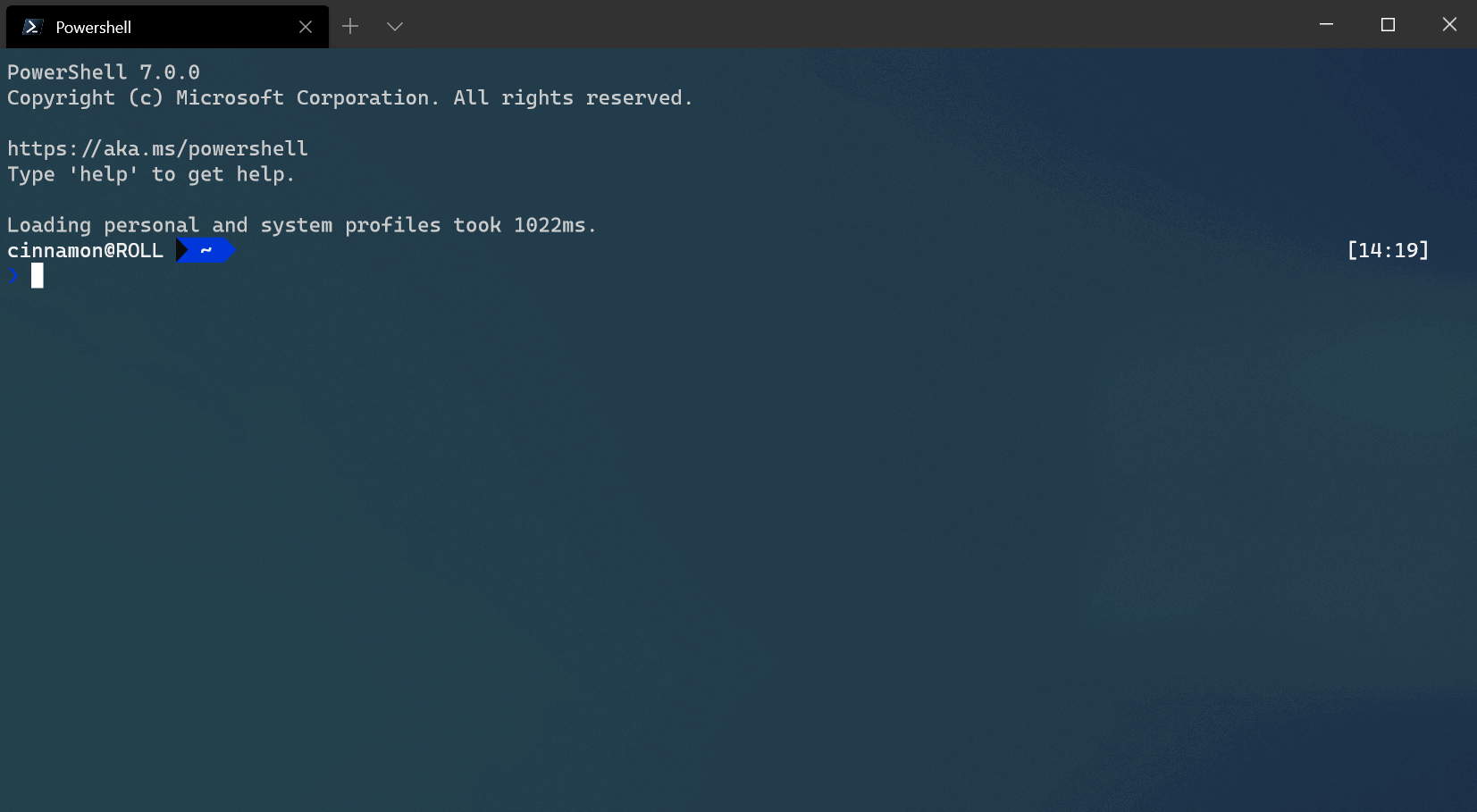
Mostrar pestañas en pantalla completa
Cuando se establece true, las pestañas permanecen visibles en modo de pantalla completa. Cuando se establece en false, las pestañas se ocultarán al entrar en modo de pantalla completa.
Nombre de la propiedad:showTabsFullscreen
Necesidad: Opcional
Acepta:true, false
Valor predeterminado: false
Posición de las pestañas recién creadas (versión preliminar)
Especifica dónde aparecen las nuevas pestañas en la fila de pestañas. Si se establece en "afterLastTab", aparecen nuevas pestañas al final de la fila. Cuando se establece en "afterCurrentTab", aparecen nuevas pestañas después de la pestaña actual.
Nombre de la propiedad:newTabPosition
Necesidad: Opcional
Acepta:"afterLastTab", "afterCurrentTab"
Valor predeterminado: "afterLastTab"
Ocultar la barra de título
Cuando se establece en true, las pestañas se mueven a la barra de título y esta desaparece. Cuando se establece en false, la barra de título se coloca encima de las pestañas. Tenga en cuenta que el cambio de esta configuración requiere que se inicie una nueva instancia del terminal.
Nombre de la propiedad:showTabsInTitlebar
Necesidad: Opcional
Acepta:true, false
Valor predeterminado: true
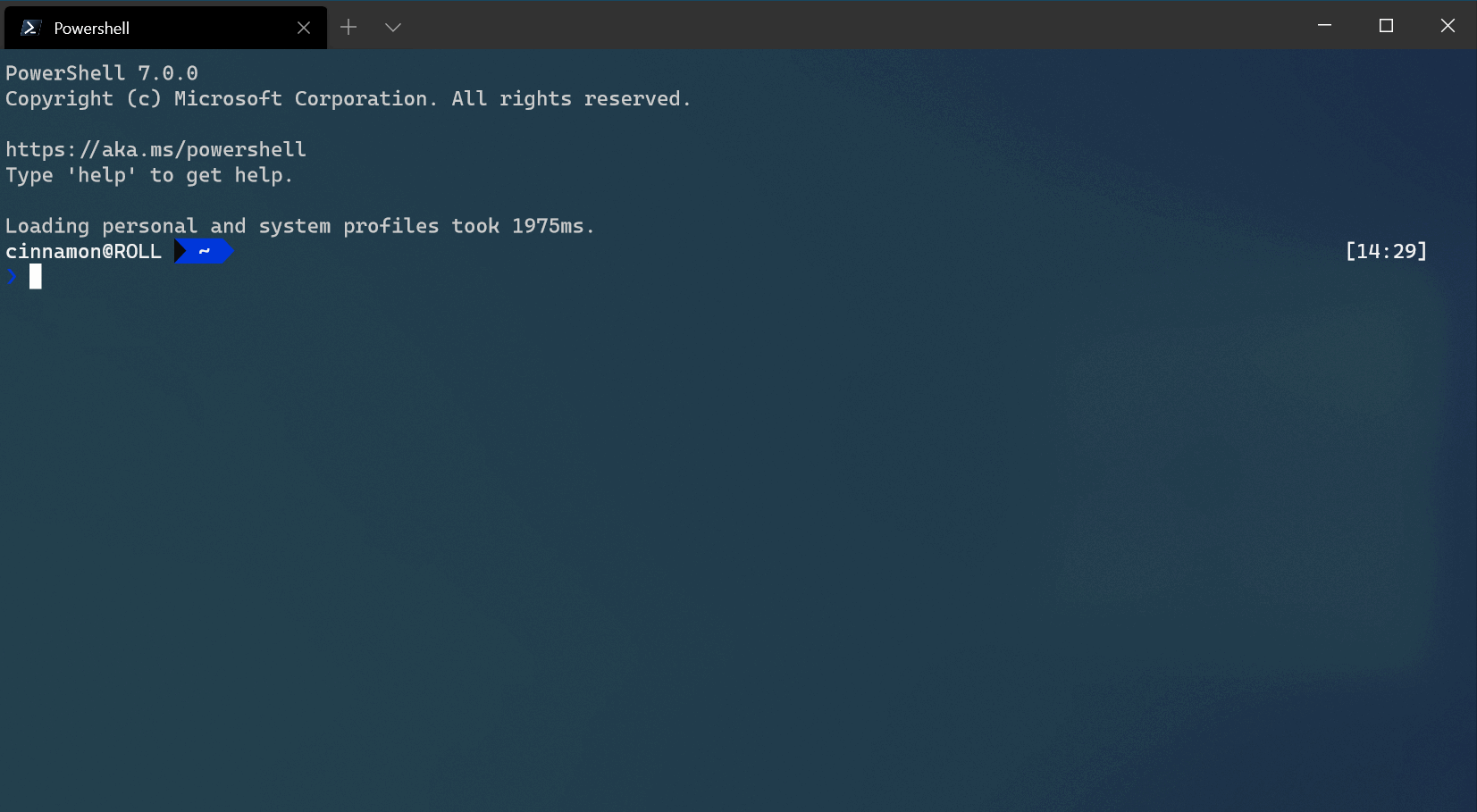
Mostrar acrílico en la fila de pestañas
Cuando se establece en true, la fila de pestañas tiene un fondo acrílico con una opacidad del 50 %. Cuando se establece en false, la fila de pestañas será opaca. Tenga en cuenta que el cambio de esta configuración requiere que se inicie una nueva instancia del terminal.
Nombre de la propiedad:useAcrylicInTabRow
Necesidad: Opcional
Acepta:true, false
Valor predeterminado: false
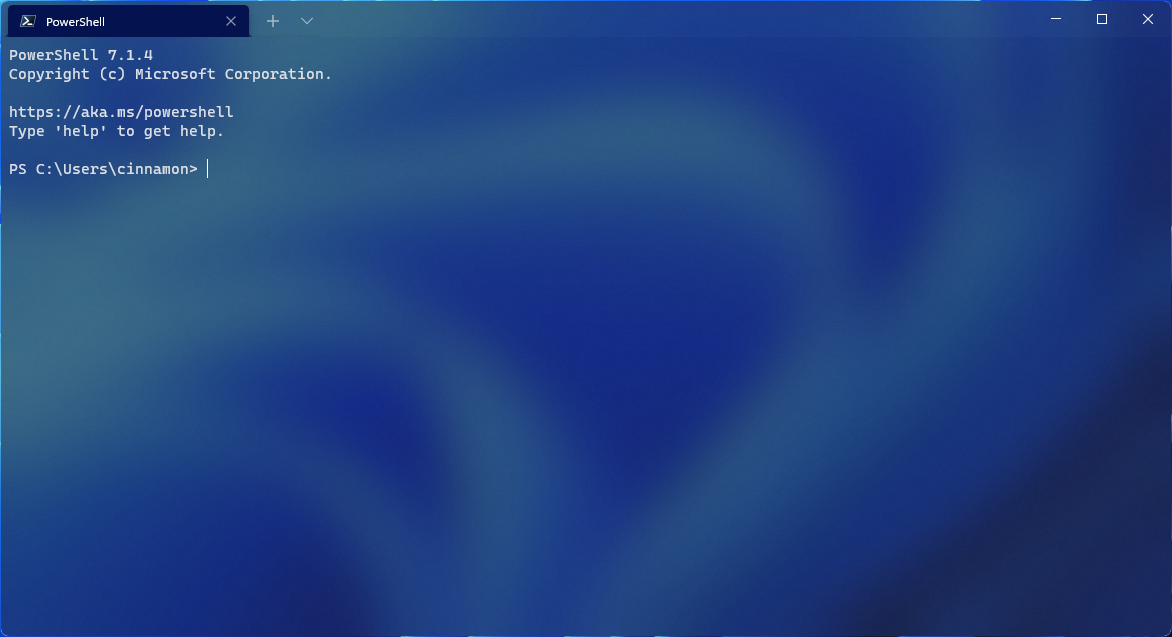
Usar el título del terminal activo como título de la aplicación
Cuando se establece en true, la barra de título muestra el título de la pestaña seleccionada. Cuando se establece en false, la barra de título muestra "Terminal Windows". Tenga en cuenta que el cambio de esta configuración requiere que se inicie una nueva instancia del terminal.
Nombre de la propiedad:showTerminalTitleInTitlebar
Necesidad: Opcional
Acepta:true, false
Valor predeterminado: true
Siempre visible
Cuando se establece en true, las ventanas de Terminal Windows se iniciarán sobre todas las demás ventanas del escritorio. Este estado también se puede alternar con el enlace de claves toggleAlwaysOnTop.
Nombre de la propiedad:alwaysOnTop
Necesidad: Opcional
Acepta:true, false
Valor predeterminado: false
Modo de ancho de las pestañas
Establece el ancho de las pestañas.
"equal" hace que todas las pestañas tengan el mismo ancho.
"titleLength" ajusta el tamaño de cada pestaña a la longitud del título.
"compact" reducirá cada pestaña inactiva hasta el ancho del icono y dejará más espacio para que la pestaña activa muestre su título completo.
Nombre de la propiedad:tabWidthMode
Necesidad: Opcional
Acepta:"equal", "titleLength", "compact"
Valor predeterminado: "equal"
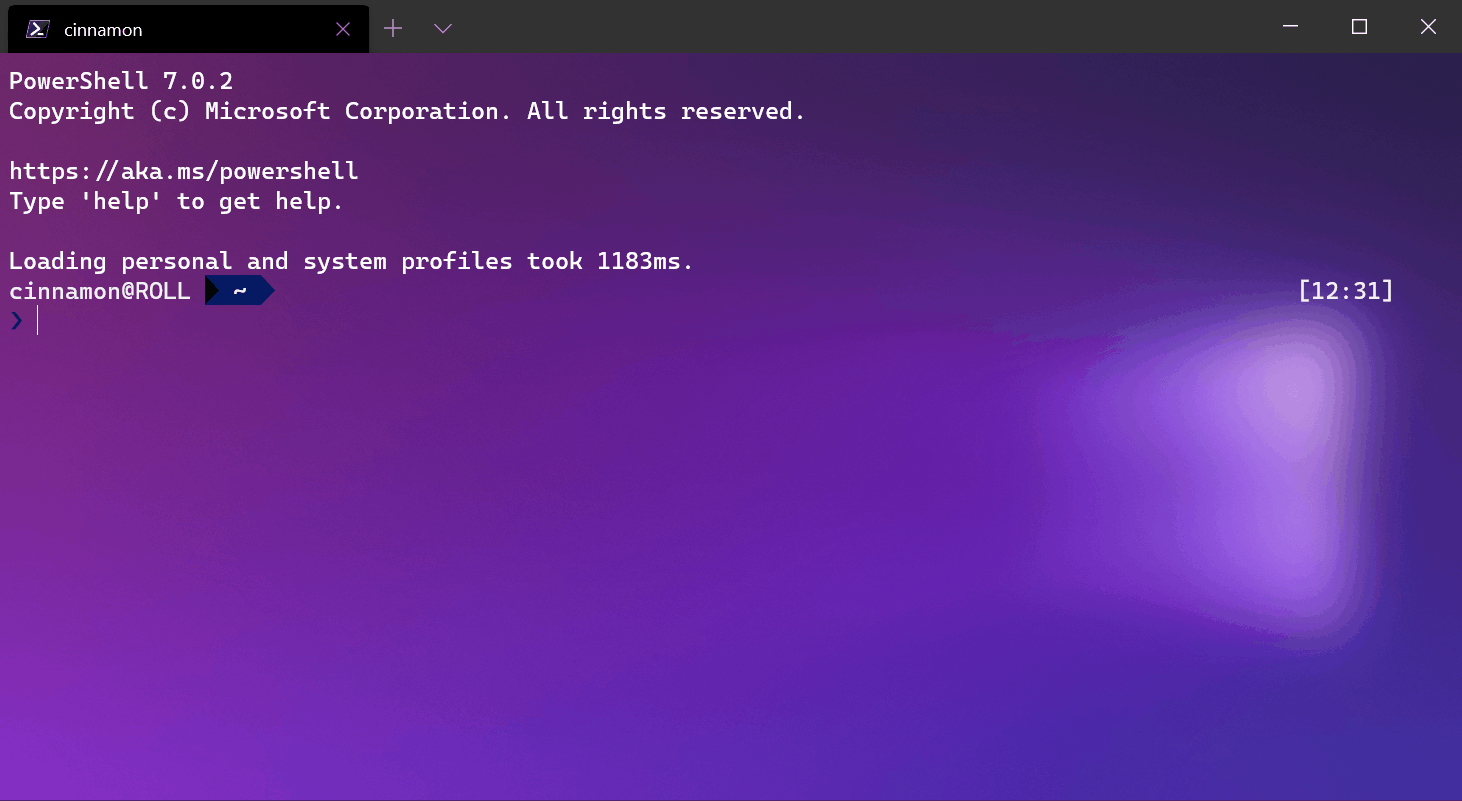
Deshabilitar animaciones de panel
Esto deshabilita las animaciones visuales en toda la aplicación cuando se establece en true.
Nombre de la propiedad:disableAnimations
Necesidad: Opcional
Acepta:true, false
Valor predeterminado: false
Mostrar la ventana emergente para cerrar todas las pestañas
Cuando se establece en true, al cerrar una ventana con varias pestañas abiertas pedirá confirmación. Cuando se establece en false, al cerrar una ventana con varias pestañas abiertas no pedirá confirmación.
Nombre de la propiedad:confirmCloseAllTabs
Necesidad: Opcional
Acepta:true, false
Valor predeterminado: true
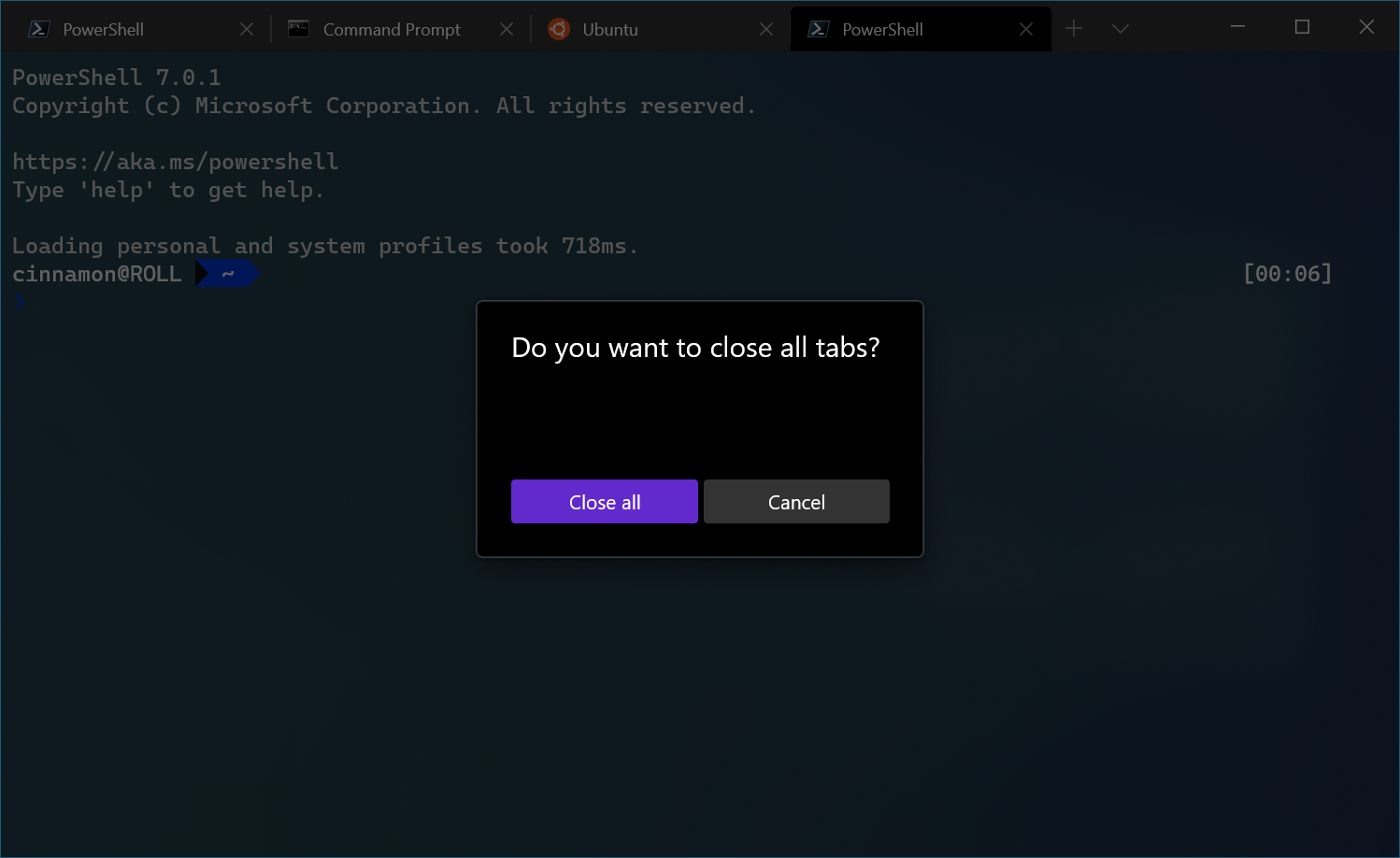
Use una imagen de fondo para toda la ventana
Cuando se establece en true, la imagen de fondo del perfil que actualmente tiene el foco se expande para abarcar toda la ventana, debajo de otros paneles. Es una característica experimental y no se garantiza su continuidad.
Nombre de la propiedad:experimental.useBackgroundImageForWindow
Necesidad: Opcional
Acepta:true, false
Valor predeterminado: false
Lista desplegable de la nueva pestaña
Esta configuración le permite configurar la lista de perfiles y la estructura del menú desplegable de la nueva pestaña. Esto le permite reordenar perfiles, anidar perfiles en submenúes, ocultar perfiles y mucho más. La configuración de newTabMenu acepta una lista de "Entradas de menú de nueva pestaña", que se describen a continuación.
Un ejemplo de esta configuración podría tener el siguiente aspecto:
{
"newTabMenu": [
{ "type":"profile", "profile": "Command Prompt" },
{ "type":"profile", "profile": "Windows PowerShell", "icon": "C:\\path\\to\\icon.png" },
{ "type":"separator" },
{
"type":"folder",
"name": "ssh",
"icon": "C:\\path\\to\\icon.png",
"entries":
[
{ "type":"profile", "profile": "Host 1" },
{ "type":"profile", "profile": "8.8.8.8" },
{ "type":"profile", "profile": "Host 2" }
]
},
{
"type": "folder",
"name": "WSL",
"entries": [ { "type": "matchProfiles", "source": "Microsoft.Terminal.Wsl" } ]
},
{ "type": "remainingProfiles" }
]
}
Nombre de la propiedad:newTabMenu
Necesidad: Opcional
Acepta: una lista de entradas de menú de nueva pestaña
Valor predeterminado: [ { "type":"remainingProfiles" } ]
Entradas de menú de nueva pestaña
A continuación se muestran diferentes tipos de entradas de menú de nueva pestaña que se pueden usar en la configuración de newTabMenu. Cada uno está en forma de un objeto JSON con una propiedad type y otras propiedades específicas de ese tipo de entrada. Los valores de la propiedad type se enumeran a continuación.
Profile
Este tipo de entrada representa un perfil de la lista de perfiles. El perfil se puede especificar por nombre o GUID.
{ "type":"profile", "profile": "Command Prompt" }
Parámetros
| Nombre | Necesidad | Acepta | Descripción |
|---|---|---|---|
profile |
Obligatorio | Nombre o GUID del perfil como una cadena | Perfil que se abrirá en función del GUID o nombre. |
icon |
Opcional | Ruta de acceso a un icono como una cadena | Ruta de acceso a un icono que se mostrará junto al nombre del perfil. Si no se especifica, se usará el icono predeterminado del perfil. |
Nota
A partir de Terminal Windows 1.24, icon puede hacer referencia al contenido adyacente al settings.json archivo.
Carpeta
Este tipo de entrada representa una carpeta anidada en el menú desplegable de la nueva pestaña. Las carpetas se pueden anidar dentro de otras carpetas.
{
"type":"folder",
"name": "ssh",
"icon": "C:\\path\\to\\icon.png",
"entries":
[
{ "type":"profile", "profile": "Host 1" },
{ "type":"profile", "profile": "Host 2" }
]
}
Parámetros
| Nombre | Necesidad | Acepta | Descripción |
|---|---|---|---|
name |
Obligatorio | Nombre de carpeta como una cadena | Nombre de la carpeta, que se muestra en la entrada de menú. |
icon |
Opcional | Ruta de acceso a un icono como una cadena | Ruta de acceso a un icono que se mostrará junto al nombre de la carpeta. |
entries |
Obligatorio | Lista de entradas de menú de nueva pestaña | Lista de entradas de menú de nueva pestaña que se mostrarán cuando se haga clic en la carpeta. |
allowEmpty |
Opcional | Booleano (el valor predeterminado es true) |
Si se establece en true, la carpeta se mostrará incluso si no tiene entradas. Si se establece en false, la carpeta no se mostrará si no tiene entradas. Esto puede ser útil con entradas matchProfiles. |
inline |
Opcional | Booleano (el valor predeterminado es false) |
Si se establece en true y solo hay una entrada en la carpeta, esta carpeta no creará un menú anidado. En su lugar, la entrada del menú será la única entrada de la carpeta. Esto puede ser útil con entradas matchProfiles. |
Nota
A partir de Terminal Windows 1.24, icon puede hacer referencia al contenido adyacente al settings.json archivo.
Separador
Este tipo de entrada representa un separador en el menú desplegable de la nueva pestaña.
{ "type":"separator" }
Perfiles restantes
Este tipo de entrada representa todos los perfiles que aún no están representados en el menú desplegable de la nueva pestaña. Esto resulta útil si desea tener un conjunto de perfiles que siempre se muestran en la parte superior del menú desplegable de la nueva pestaña y, a continuación, hacer que el resto de los perfiles se muestren en una carpeta en la parte inferior del menú desplegable de la nueva pestaña.
Esto devolverá una lista de los perfiles restantes, en el orden en que aparecen en la lista profiles.
{ "type": "remainingProfiles" }
Coincidencia de perfiles
Este tipo de entrada es similar a la entrada de perfiles restantes. Esta entrada se expandirá a una lista de perfiles que coinciden con una propiedad determinada. Puede coincidir en función de los perfiles de name, commandline o source.
Por ejemplo:
{ "type": "matchProfiles", "source": "Microsoft.Terminal.Wsl" }
Creará un conjunto de entradas que son todos los perfiles con la propiedad source establecida en Microsoft.Terminal.Wsl. Tenga en cuenta que la propiedad source se establece a partir de perfiles generados automáticamente. Si va a crear un perfil de forma manual y especifica una propiedad source personalizada, matchProfiles no lo reconocerá y el perfil no aparecerá en la lista.
Se realiza una comparación de cadenas completas en estas propiedades, no una coincidencia de cadena regular o parcial.
Parámetros
| Nombre | Necesidad | Acepta | Descripción |
|---|---|---|---|
name |
Opcional | Nombre de perfil como una cadena | Valor que se va a comparar con el name del perfil. |
commandline |
Opcional | Línea de comandos como una cadena | Valor que se va a comparar con el commandline del perfil. |
source |
Opcional | Origen del perfil como una cadena | Valor que se va a comparar con el source del perfil. |
Acción
Este tipo de entrada representa una entrada de menú que debe ejecutar una acción específica. El texto de esta entrada de menú será la etiqueta de la acción (que se proporciona como el "nombre" en la definición de la acción o el nombre generado si no se proporcionó ningún nombre).
Para obtener más información, consulte la documentación de acciones personalizadas y enlaces de claves .
{ "type": "action", "id": "User.MyCommand" }
Parámetros
| Nombre | Necesidad | Acepta | Descripción |
|---|---|---|---|
id |
Obligatorio | ID de acción como cadena | Acción que se ejecutará |
icon |
Opcional | Ruta de acceso a un icono como una cadena | Ruta de acceso a un icono que se mostrará junto al nombre de la acción. Si no se especifica, se usará el propio icono de la acción (si está configurado). |
Nota
A partir de Terminal Windows 1.24, icon puede hacer referencia al contenido adyacente al settings.json archivo.
